抓包神器Charles!从入门到精通

1.png
Charles 功能介绍
Charles 是在 PC 端常用的网络请求截取工具,无论前端还是后端开发者,都是应该必备的工作提效利器!
电脑端抓包配置
本文Mac电脑为例
首先官网下载 charles
charles 官方下载地址 http://www.charlesproxy.com/download/charles 官方下载地址
下载安装证书
下载安装CA证书
安装 CA 证书的目的是为了抓包 https 请求,完成 SSL 证书校验(这部分会在原理篇单独讲解)
操作步骤:点击顶部工具栏的 Help—> SSL Proying —> Install Charles Root Certificate
 image.png
image.png
安装证书并设置为始终信任
上面的证书安装成功最后一步,会确定是否添加证书到钥匙串,选择添加到本地项目
证书添加成功会弹出钥匙串访问页面,然后找到 Charles Proxy 证书
双击证书会进入详情页面,提示此证书不被信任,点击信任按钮,修改为始终信任
 image.png
image.png
Charles 代理服务器设置
配置 Http 代理
设置代理,操作步骤:在顶部工具栏选择 Proxy —> Proxy setting
 image.png
image.png
选择 Proxies 开始配置,port 默认端口为 8888,若端口被占用需手动自行修改
Enable transparent HTTP proxying (透明 HTTP 代理)
透明代理使 Charles 能够去支持那些不支持 HTTP 代理服务器的客户端,或者说不知道正在使用 HTTP 代理服务器,例如 TCP/IP 连接由路由器或防火墙重定向到 Charles
 7.png
7.png
配置 Https 代理
目前大多数的网络请求接口都是 https,Charles也需要配置 SSL 代理进行抓包 操作步骤:顶部工具栏—> Proxy —> SSL Proxying Settings
 8.png
8.png
选择后出现如下页面,IP 设置为通配符*,代表任意服务器IP,端口设为443,当然端口也可以设置为*;https的默认端口为 443 ,一般来说企业不会去修改它。当然端口配置为*更严谨一些
 image.png
image.png
移动端抓包配置
本文Android手机为例
移动端配置
首先需要修改手机网络,调整手机 wifi 和电脑在同一局域网中,
操作步骤:长按使用的 wifi --> 修改网络–>选择高级选项–>手动代理–>代理服务器主机名设置为电脑 ip 地址,代理端口设置为 8888 --> 完成后点击保存。
移动端证书下载
, 操作步骤:点击电脑安装的Charles顶部工具栏–> 选择 Help–> Install Charles Root Certificate on Mobile Device or Remote Browser
 10.png
10.png
Charles 页面会弹出是否接受移动端连接?并安装证书
 11.png
11.png
确认配置你的设备使用 Charles
 12.png
12.png
 13.png
13.png
看到这部分内容后,到手机浏览器输入地址 chls.pro/ssl 下载证书,在浏览器中回车开始下载,等待下载完成。

使用证书
证书下载完成后,需要在手机中设置使用证书。
操作步骤:Android 手机–>密码隐私与安全–>系统安全–>加密与凭据–> 从存储设备安装–>找到设备刚刚下载的证书进行安装–>安装成功后可以去信任的凭据–>用户
开始抓包
以上信息完成后,我们就可以在移动端抓包了,抓到的接口数据会显示到 Charles 中。
以抓取掘金接口为例子,在 Android 掘金APP 点击进入一篇文章。
在 Charles 中会显示调用的所有接口
 15.png
15.png
其实根据这些数据可以做很多事情,也可以做一些数据分析,这里就不展开讲了。
Charles 基础视图介绍
 16.png
16.png
Charles 抓包常用技巧
Repeat
通过 Charles 重复发送请求,可以自定义重复发送请求的并发数量或时间间隔,不可修改请求内容。
右键请求接口,会看到 Repeat 和 Repeat Advanced
 17.png
17.png
 18.png
18.png
自定义设置完成点击ok,Charles 中会重新打开一个 session 会话按照自定义设置发送请求。
Rewrite
重写请求,主要对某些匹配请求的 header、host、url、path、query param、response status、body 进行 rewrite。
选中 Enable Rewrite —>输入需要重写的接名称—>点击 add 按钮会在侧边栏显示(重写获取文章接口)—>编写添加要映射的接口—>点击 ok
 19.png
19.png
点击右上方 add按钮会弹出下面的页面,编辑要重写的接口地址相关。
 20.png
20.png
接下来点击右下方的 add 按钮,填写需要重写的具体内容
 21.png
21.png
这里使用获取文章接口为例子,重写了响应数据中的 err_msg 字段,修改为哈哈。
 22.png
22.png
重写成功后返回的数据
 23.png
23.png
Map Local
映射本地: 将接口的请求重定向到本地文件 比较常用的一个场景,移动端或者网页端开发者可能用到比较多,类似 Mock 数据
操作步骤:点击顶部工具栏 Tools—>点击 Map Local 弹出如下页面
 24.png
24.png
选中 Enable Map Local —>点击 add 按钮会弹出 Edit Mapping 窗口—>编写添加要映射的接口—>点击 ok
 25.png
25.png
Map Remote
映射远程: 对于后端开发者可用接口调试错误,直接映射到本地代码开发的 127.0.0.1 ,这样可以直接用移动端或者网页端调试真实场景
 26.png
26.png
 27.png
27.png
Throttle Setting
模拟网络环境进行接口请求,点击工具栏–> Proxy–> Throttle Setting
 28.png
28.png
 29.png
29.png
选择 Enable Throtting -->选择要模拟的网络环境–>点击ok
再次调用接口时候就会按照设置的网络环境请求。
最后
从时代发展的角度看,网络安全的知识是学不完的,而且以后要学的会更多,同学们要摆正心态,既然选择入门网络安全,就不能仅仅只是入门程度而已,能力越强机会才越多。
因为入门学习阶段知识点比较杂,所以我讲得比较笼统,大家如果有不懂的地方可以找我咨询,我保证知无不言言无不尽,需要相关资料也可以找我要,我的网盘里一大堆资料都在吃灰呢。
干货主要有:
①1000+CTF历届题库(主流和经典的应该都有了)
②CTF技术文档(最全中文版)
③项目源码(四五十个有趣且经典的练手项目及源码)
④ CTF大赛、web安全、渗透测试方面的视频(适合小白学习)
⑤ 网络安全学习路线图(告别不入流的学习)
⑥ CTF/渗透测试工具镜像文件大全
⑦ 2023密码学/隐身术/PWN技术手册大全
如果你对网络安全入门感兴趣,那么你需要的话可以点击这里👉网络安全重磅福利:入门&进阶全套282G学习资源包免费分享!
扫码领取
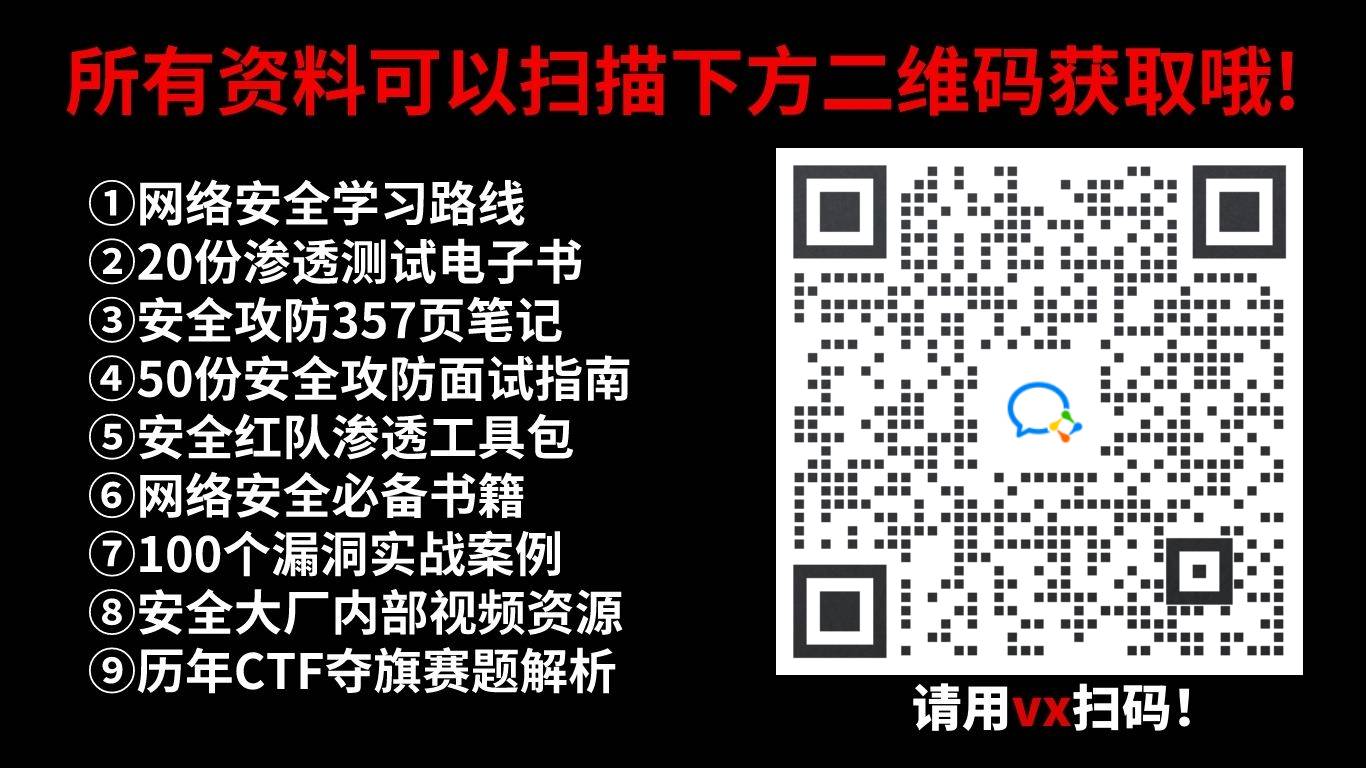























 7013
7013

 被折叠的 条评论
为什么被折叠?
被折叠的 条评论
为什么被折叠?








